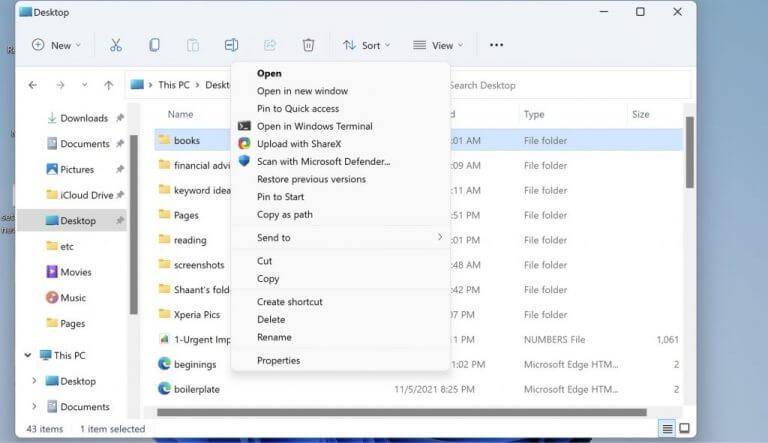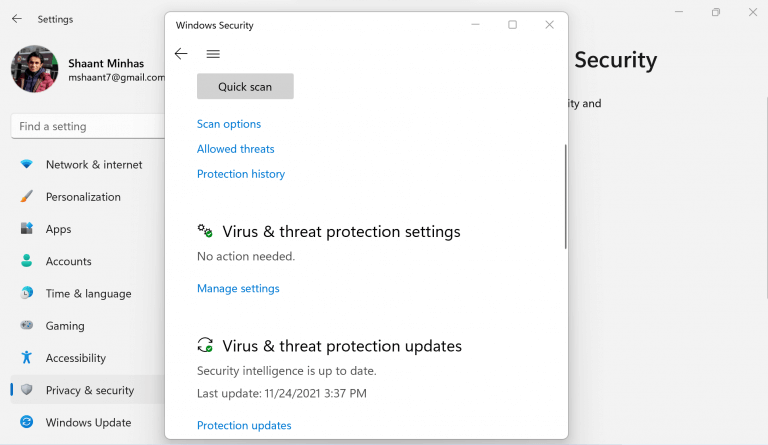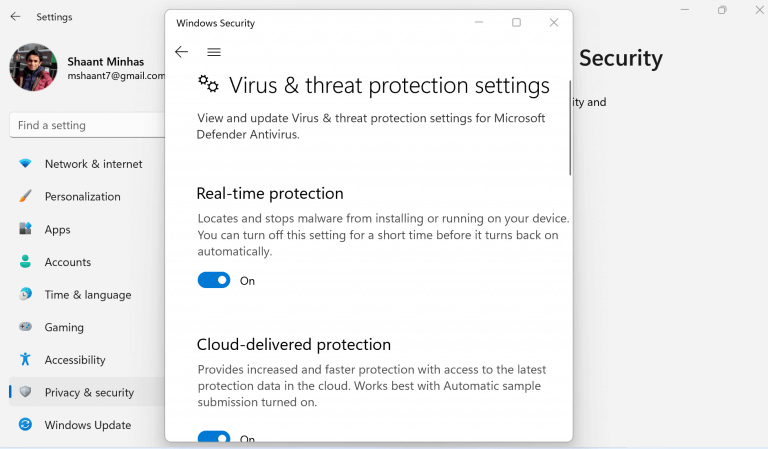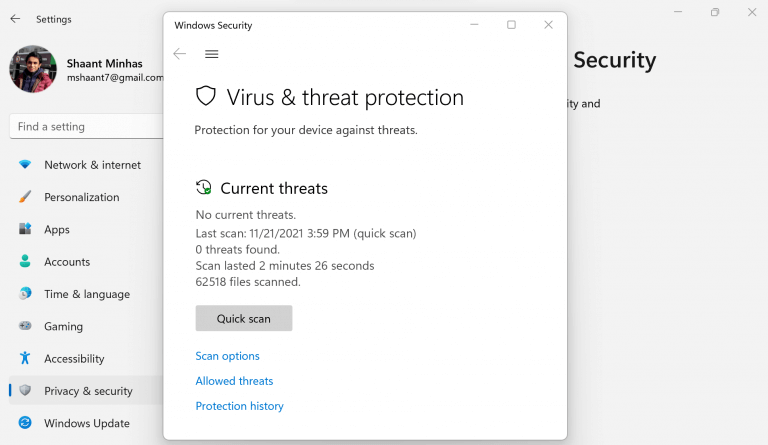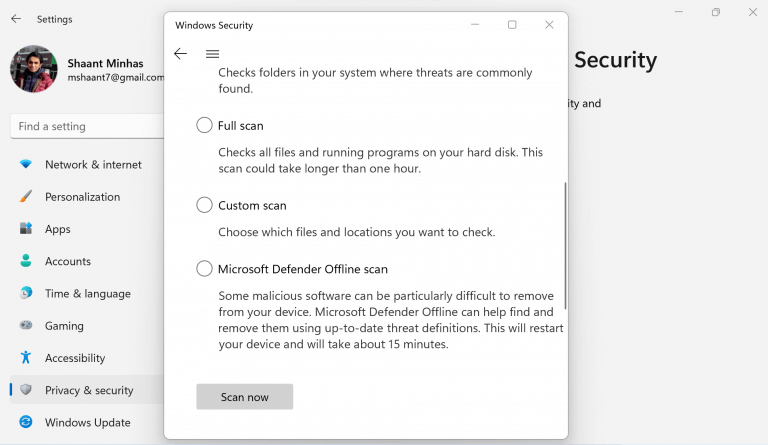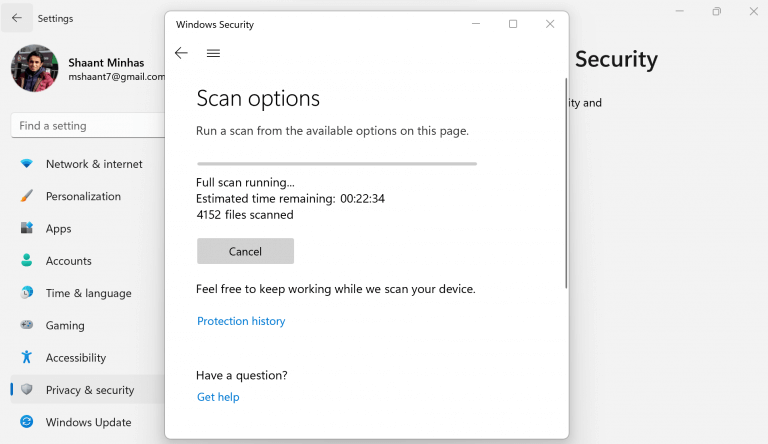To dziki, dziki zachód w świecie technologii. Wraz z przyspieszeniem zmian technologicznych na horyzoncie pojawia się wiele innowacji technologicznych. Oczekuje się jednak również znacznego wzrostu zakłócania działania złośliwego oprogramowania, ponieważ złośliwi hakerzy nieustannie pracują nad znajdowaniem nowych luk.
Nie wierz nam na słowo.
„Prawie 80% starszych liderów IT i bezpieczeństwa IT uważa, że ich organizacjom brakuje wystarczającej ochrony przed cyberatakami pomimo zwiększonych inwestycji w bezpieczeństwo IT poczynionych w 2020 r., aby sprostać wyzwaniom rozproszonego IT i pracy z domu, zgodnie z nowym badaniem IDG Research Services zleconym przez Insight Przedsiębiorstwa. Tylko 57% przeprowadziło ocenę ryzyka bezpieczeństwa danych w 2020 roku,– mówi autor tego utworu z magazynu Forbes.
Teraz, gdy istnieje mnóstwo dobrych programów antywirusowych, które mogą pomóc Ci zachować ochronę, ten post nie dotyczy ich.
Tutaj zamiast tego chcielibyśmy skupić się na Microsoft Defender, domyślnym rozwiązaniu zabezpieczającym dostarczanym przez Microsoft na wszystkie Twoje problemy z bezpieczeństwem.
Zanurzmy się od razu.
Co to jest Windows Defender
Microsoft Defender, zwany Windows Security od Windows 11, jest domyślnym oprogramowaniem anty-malware oferowanym przez firmę Microsoft bezpłatnie. I nie daj się zwieść bezpłatnej opcji; oprogramowanie może konkurować z dowolnym płatnym programem antywirusowym. Może łatwo wykrywać i usuwać wirusy, robaki i złośliwe oprogramowanie.
Oprócz wszechstronnej ochrony, od momentu uruchomienia komputera, automatycznie pobiera on również aktualizacje, aby nadążyć za szybko zmieniającymi się aktualizacjami technicznymi. Pamiętaj też, że jeśli masz już zainstalowany program antywirusowy innej firmy na swoim komputerze, program Microsoft Defender zostanie wyłączony. Aby go ponownie włączyć, wystarczy odinstalować program antywirusowy.
Przeskanuj swój komputer za pomocą programu Windows Defender
Za pomocą programu Windows Defender możesz łatwo skanować określone pliki i foldery na komputerze i upewnić się, że wszystko działa dobrze pod maską.Aby rozpocząć, wykonaj poniższe czynności:
- Wybierz plik lub folder, który chcesz zeskanować.
- Kliknij prawym przyciskiem myszy na tej pozycji i wybierz Skanuj za pomocą programu Microsoft Defender.
Po zakończeniu skanowania zobaczysz: Opcje skanowania strona, która powie Ci wyniki skanowania. Jeśli istnieje jakieś zagrożenie, które wymaga Twojej uwagi, zostanie ono wskazane przez Microsoft Defender.
Włącz automatyczną ochronę
Oprócz funkcji wykrywania i handlu złośliwym oprogramowaniem, program antywirusowy Windows Defender oferuje również sposób na włączenie ochrony komputera w czasie rzeczywistym. Włącz go, a otrzymasz powiadomienie, gdy tylko coś dziwnego stanie się z twoim komputerem.
Aby rozpocząć, wykonaj poniższe czynności:
- Naciskać Klawisz Windows + I otworzyć Ustawienia.
- Wybierz Prywatność i bezpieczeństwo > Zabezpieczenia systemu Windows > Ochrona przed wirusami i zagrożeniami.
- Stamtąd wybierz Zarządzaj ustawieniami (lub Ustawienia ochrony przed wirusami i zagrożeniami we wczesnych wersjach Windows 10) i switch Ochrona w czasie rzeczywistym możliwość Na .
Spowoduje to włączenie wszechstronnej funkcji ochrony programu Windows Defender, dzięki czemu będzie on odporny na ukryte błędy i zagrożenia.
Zeskanuj cały komputer
W pierwszej sekcji powyżej omówiliśmy, jak skanować określone pliki i foldery. Jednak dzięki Windows Defender możesz także uruchomić pełne skanowanie swojego komputera.
Ta funkcja skanowania jest dostępna w dwóch odmianach: szybkie skanowanie i zaawansowane skanowanie.
Uruchamianie szybkiego skanowania
Czujesz, że coś jest nie tak z Twoim komputerem, ale masz mało czasu. Więc co robisz? Dzięki funkcji szybkiego skanowania program Windows Defender sprawdzi tylko najważniejsze pliki i rejestr komputera. Wszelkie problemy, które znajdzie, zostaną rozwiązane przez aplikację.
Wykonaj poniższe czynności, aby uruchomić skanowanie:
- Iść do Ustawienia > Prywatność i bezpieczeństwo > Zabezpieczenia systemu Windows.
- Kliknij Ochrona przed wirusami i zagrożeniami.
- Wybierz Szybki skan aby rozpocząć proces.
Uruchom zaawansowane skanowanie
Tak dobra, jak funkcja szybkiego skanowania, nie zapewnia pełnej sprawiedliwości standardowej kontroli bezpieczeństwa przed atakami złośliwego oprogramowania.Aby upewnić się, że Twój komputer jest naprawdę wolny od złośliwego oprogramowania i włamań wirusów, zalecamy wykonanie zaawansowanego skanowania.
Aby rozpocząć, wykonaj poniższe czynności:
- Wybierz Początek > Ustawienia > Prywatność i bezpieczeństwo > Bezpieczeństwo systemu Windows.
- Kliknij Ochrona przed wirusami i zagrożeniami.
- Pod Aktualne zagrożenia, Wybierz Opcje skanowania (lub we wczesnych wersjach systemu Windows 10, poniżej Historia zagrożeń, Wybierz Uruchom nowe zaawansowane skanowanie).
- Wybierz jedną z opcji skanowania:
- Pełne skanowanie (sprawdź pliki i programy aktualnie uruchomione na Twoim urządzeniu)
- Skanowanie niestandardowe (skanuj określone pliki lub foldery)
- Skanowanie w trybie offline programu Microsoft Defender
- Na koniec kliknij Skanuj teraz.
Wszystko o Windows Defender
I to wszystko o Windows Defender, ludzie. Osobiście używam i polecam Windows Defender zamiast innych drogich – i często nadętych – programów innych firm. Połącz to z bezpiecznymi praktykami korzystania z sieci, myślę, że ty też nie. Bez względu na to, jaką opcję wybierzesz, możesz mieć pewność, że dzięki Windows Defender możesz mieć bezpłatną i niezawodną opcję bezpieczeństwa, z której możesz skorzystać.
FAQ
Jak zabezpieczyć komputer w domu?
Dbaj o bezpieczeństwo komputera w domu 1 Wskazówki dotyczące ochrony komputera. Windows 10 i Windows 8 mają już wbudowaną i automatycznie włączaną zaporę. … 2 Chroń swoje dane osobowe w Internecie. … 3 Chroń się przed oszustwami. … 4 Zapobiegaj i usuwaj złośliwe oprogramowanie. … 5 Inne sposoby usuwania złośliwego oprogramowania. …
Co mogę zrobić, aby poprawić bezpieczeństwo mojego komputera?
To nudne, ale skuteczne: upewnij się, że Twój system operacyjny i wszystkie działające na nim programy (zwłaszcza przeglądarka, klient poczty i aplikacja antywirusowa) są zawsze aktualizowane najnowszymi poprawkami i uaktualnieniami. Zapewnia to ochronę przed wszystkimi istniejącymi zagrożeniami bezpieczeństwa i daje dużą szansę stawienia czoła nowym.
Jak mogę chronić komputer przed wirusami?
Wskazówki dotyczące ochrony komputera.Użyj zapory Systemy Windows 10 i Windows 8 mają już wbudowaną i automatycznie włączaną zaporę. Aktualizuj całe oprogramowanie Pamiętaj o włączeniu automatycznych aktualizacji w witrynie Windows Update, aby zapewnić aktualność systemu Windows, pakietu Microsoft Office i innych aplikacji firmy Microsoft.
Jak przymocować laptopa do biurka?
Większość komputerów, jeśli nie wszystkie, zawiera uniwersalne gniazda, w których można zapiąć zamki, dzięki którym każdy komputer będzie bezpiecznie przymocowany do biurka. Postępuj zgodnie z instrukcjami dostarczonymi przez producenta zamków do laptopa lub komputera stacjonarnego, aby fizycznie zabezpieczyć laptopy lub komputery stacjonarne w biurze na biurkach.
Jaki jest najlepszy sposób na zabezpieczenie sieci domowej?
Skonfiguruj oprogramowanie VPN Oprogramowanie VPN (Virtual Private Network) jest najbardziej przydatne, gdy korzystasz z publicznej sieci Wi-Fi, ale ma również swoje miejsce w domu, szyfrując dane przesyłane do i z komputerów i utrudniając każdemu wąchanie w Twojej sieci, aby zobaczyć, co robisz.
Jak zapewnić bezpieczeństwo mojego komputera?
16 skutecznych wskazówek, jak zapewnić bezpieczeństwo komputera. Zainstaluj oprogramowanie antywirusowe. Jest to standard, że instalujesz oprogramowanie antywirusowe na swoim komputerze. Istnieje wiele bezpłatnych programów antywirusowych… Zaktualizuj system operacyjny i oprogramowanie. Sprawdź swoją zaporę. Utwórz kopię zapasową swoich danych. Zawsze skanuj.
Jak chronić swoje hasła do systemu Windows 10?
Windows Hello to funkcja uwierzytelniania biometrycznego w systemie Windows 10 — synchronizuje się z menedżerami haseł, takimi jak Dashlane i Keeper, dzięki czemu możesz uzyskać dostęp do skarbca haseł za pomocą prostego skanowania twarzy. Ta biometryczna dwuetapowa kontrola dwuetapowa ułatwia utrzymanie haseł tak bezpiecznych, jak to tylko możliwe. 9. Użyj bezpiecznej przeglądarki i Windows Sandbox
Jak zabezpieczyć komputer przed hakerami?
8 prostych kroków do zabezpieczenia komputera. 1 1. Bądź na bieżąco z aktualizacjami zabezpieczeń systemu i oprogramowania. Chociaż aktualizacje oprogramowania i zabezpieczeń często mogą wydawać się irytujące, naprawdę ważne jest, aby… 2 2. Miej spryt. 3 3. Włącz zaporę. 4 4. Dostosuj ustawienia przeglądarki. 5 5.Zainstaluj oprogramowanie antywirusowe i antyspyware. Więcej elementów
Co się stanie, jeśli nie ma skutecznej ochrony przed wirusami komputerowymi?
Jeśli nie ma skutecznej ochrony przed wirusami komputerowymi, komputer może zostać łatwo zaatakowany przez wirusy i złośliwe oprogramowanie. Jak chronić komputer przed wirusami? W tym artykule przedstawimy kilka przydatnych metod. Jak zapobiegać wirusom komputerowym?
Jakiego antywirusa powinienem użyć do ochrony komputera?
Możesz także użyć innych profesjonalnych aplikacji antywirusowych do ochrony komputera przed wirusami. Na przykład możesz użyć Norton, McAfee, Bitdefender i innych. Jednak nie zawsze więcej znaczy lepiej.
Jak chronić dane przed wirusami komputerowymi?
Odnosząc się do ochrony danych przed wirusami komputerowymi, pierwszą rzeczą, o której myślisz, jest oprogramowanie antywirusowe/antymalware. Tak, możesz zainstalować aplikację antywirusową na swoim komputerze i aktualizować ją. Zwykle profesjonalna aplikacja antywirusowa może pomóc w ochronie komputera przed wirusami.